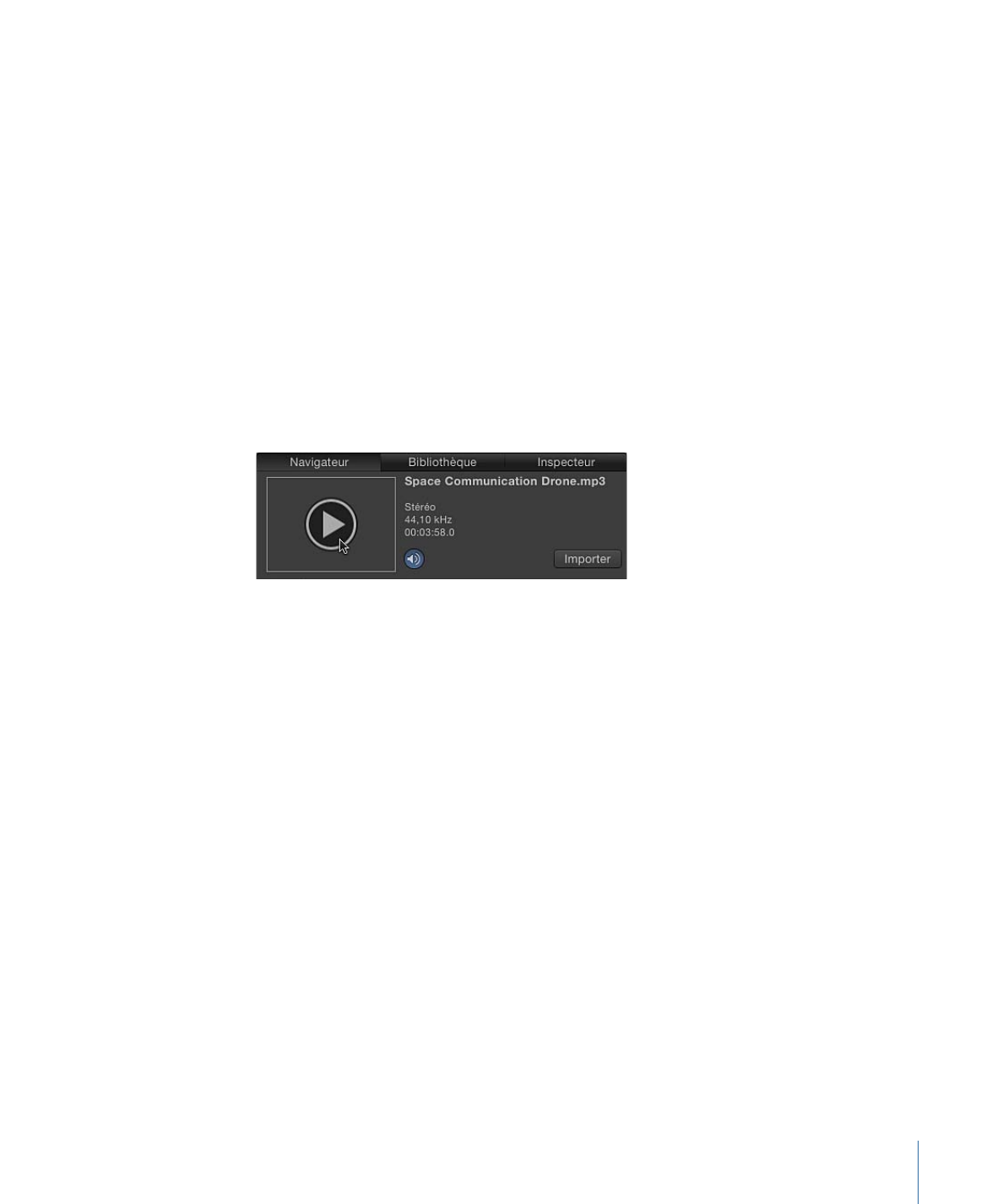
Ajout d’un fichier audio
Pour utiliser des éléments audio dans Motion, commencez par ajouter un fichier audio
au projet.
Pour ajouter un fichier audio à un projet
Procédez de l’une des manières suivantes :
µ
Faites glisser le fichier audio du navigateur ou du Finder sur la liste Couches, la timeline,
le canevas, la timeline audio ou la liste Audio.
Le fichier audio est alors ajouté au projet et apparaît dans la timeline audio, la liste Audio,
la mini-timeline et la liste Média.
1507
Chapitre 23
Utilisation de données audio
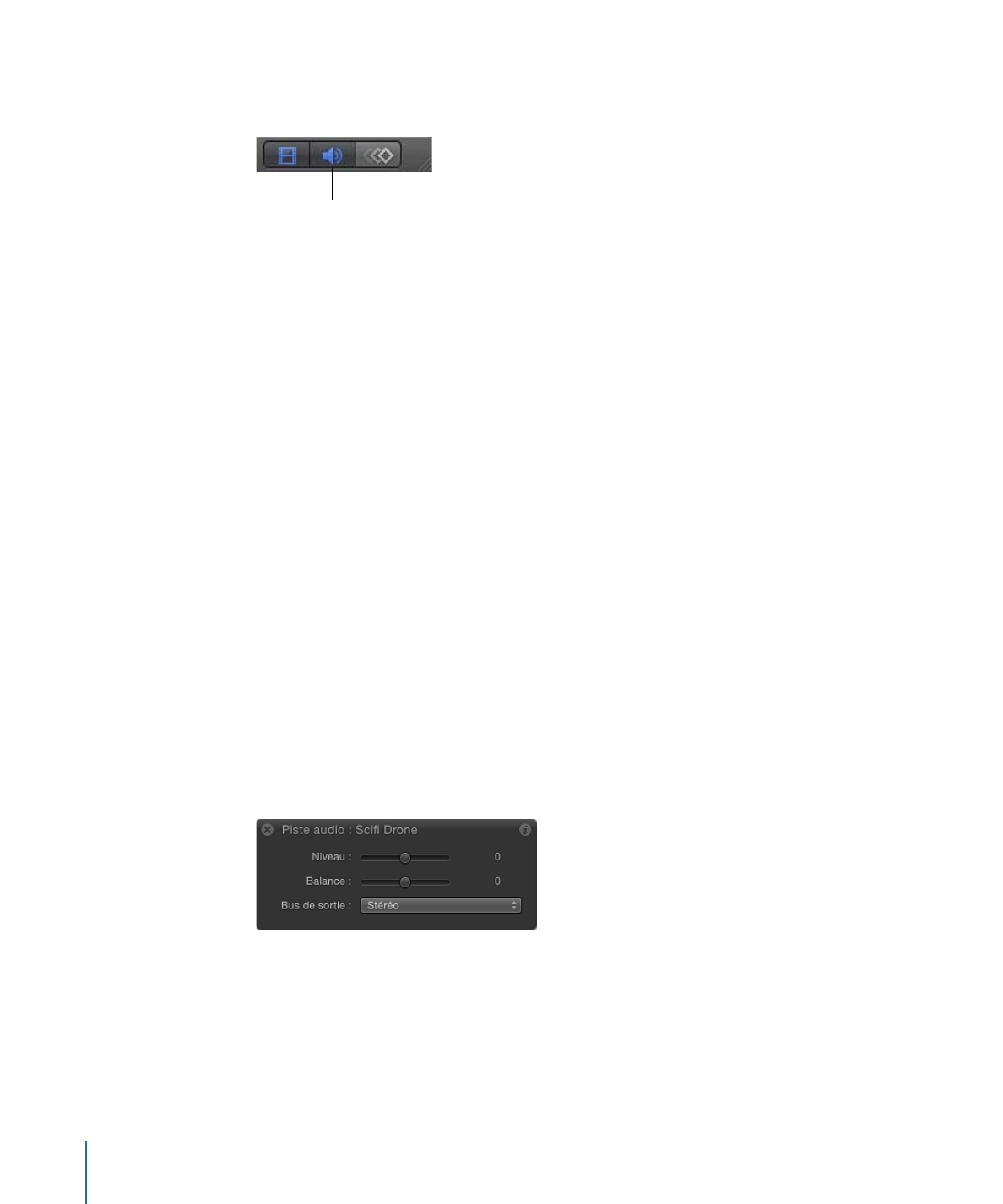
Remarque : pour afficher la timeline audio, cliquez sur le bouton « Afficher/Masquer la
timeline audio » situé dans le coin inférieur droit de la fenêtre du projet Motion.
Cliquez sur l’élément pour afficher
les pistes audio dans la timeline
µ
Dans la liste Audio, cliquez sur le bouton Ajouter (+), sélectionnez le fichier souhaité dans
la zone de dialogue Importation de fichiers, puis cliquez sur Importer.
Le fichier audio est alors ajouté au projet et apparaît dans la timeline audio, la liste Audio,
la mini-timeline et la liste Média.
Pour ajouter un fichier audio à partir d’iTunes
1
Dans la bibliothèque, sélectionnez la catégorie Musique.
2
Sélectionnez une liste de lecture, puis un morceau dans la pile de fichiers.
3
Procédez de l’une des manières suivantes :
• Dans la zone de preview, cliquez sur Appliquer.
• Faites glisser le fichier sur la liste Couches, le canevas, la timeline, la timeline audio ou
la liste Audio.
Remarque : les fichiers AAC avec protection des droits ne peuvent pas être importés dans
Motion et n’apparaissent pas dans la pile de fichiers. Cela concerne la musique non iTunes
Plus achetée dans iTunes Store.
Le fichier audio est alors ajouté au projet et apparaît dans la timeline audio, la liste Audio,
la mini-timeline et la liste Audio. Le point de départ du fichier audio est déterminé par la
préférence « Créer couches à » dans la sous-fenêtre Projet des préférences Motion. Si
cette préférence est définie sur « Au début du projet », le fichier se voit placé au début
du projet. Si elle est définie sur « Sur l’image actuelle », le fichier vient se placer au niveau
de la tête de lecture de la timeline. Une palette audio s’affiche alors.
Remarque : si cette palette n’apparaît pas, appuyez sur D ou F7.
Vous avez également la possibilité d’ajouter un fichier audio à votre projet sans qu’il ait
à apparaître dans la composition. Par exemple, il peut s’avérer judicieux d’archiver un
fichier audio en vue de le réutiliser ultérieurement. Pour ce faire, faites glisser le fichier
sur la liste Média.
1508
Chapitre 23
Utilisation de données audio
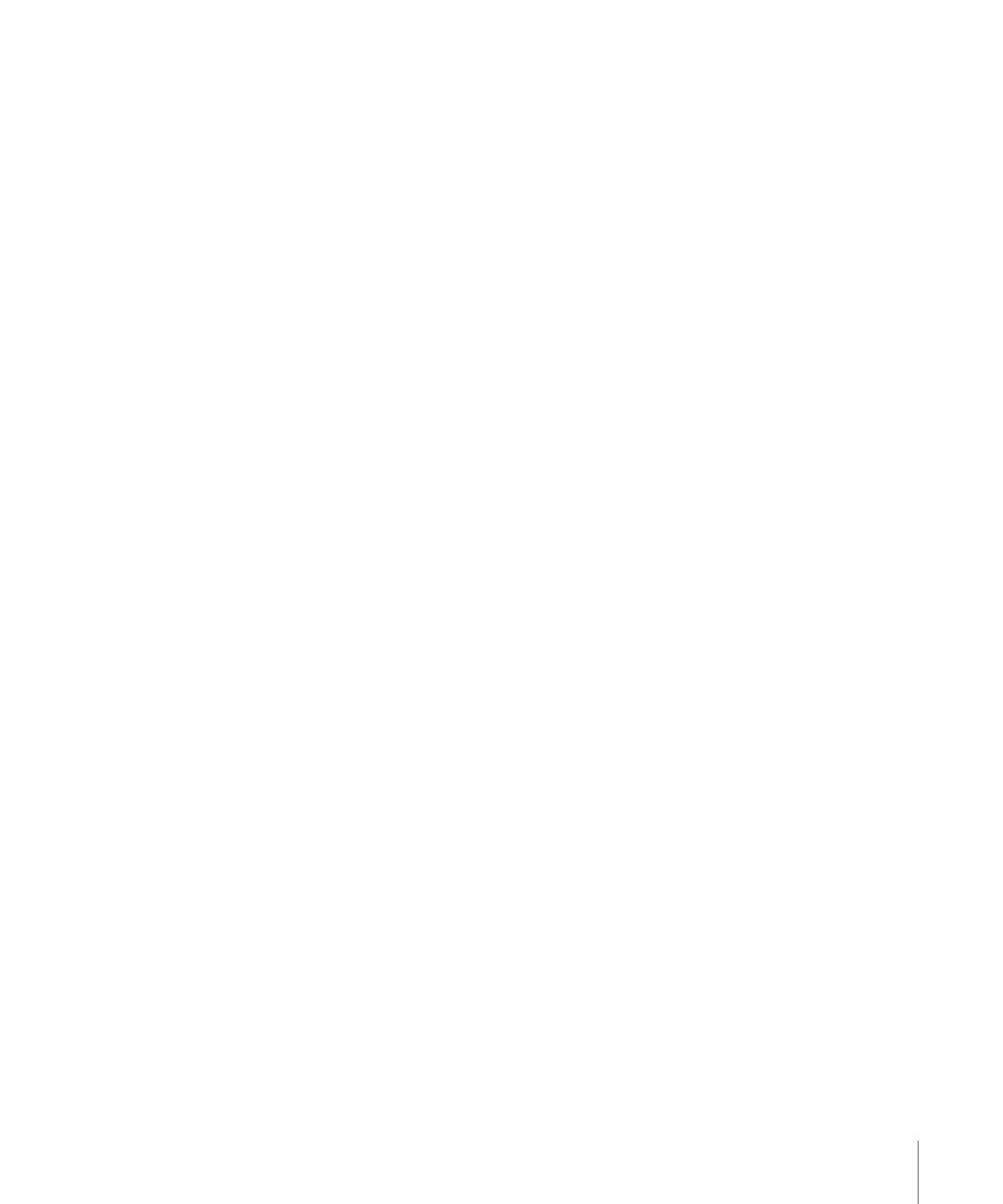
Pour ajouter dans un projet un fichier audio réutilisable
µ
Faites glisser un fichier audio du navigateur ou du Finder sur la liste Média.
Le fichier audio est alors ajouté à la liste Média, mais pas dans la timeline audio ou la
couche Audio. Si vous décidez ultérieurement d’ajouter le fichier à la composition active,
faites glisser sur le canevas, la timeline ou la timeline audio la couche audio reprise dans
la liste Média.
Lorsque vous faites glisser une séquence QuickTime sur le canevas ou sur la liste Couches
de la sous-fenêtre Projet, ses pistes vidéo et audio sont importées dans le projet. Vous
pouvez choisir d’ajouter uniquement la piste audio d’une séquence QuickTime.
Pour ajouter uniquement la piste audio d’une séquence QuickTime
µ
Dans le navigateur ou le Finder, localisez le fichier de la séquence QuickTime, puis faites-le
glisser sur la liste Audio de la sous-fenêtre Projet.
La piste audio est ajoutée au projet sans la séquence vidéo. La séquence vidéo est quant
à elle ajoutée à la liste Média.
Si la séquence QuickTime contient plusieurs pistes audio, faites glisser le fichier sur la liste
Audio, le canevas ou la liste de couches de la timeline, tout en maintenant le bouton de
la souris enfoncé jusqu’à ce que le menu déroulant apparaisse. Pour importer le fichier
avec une seule piste audio, choisissez Mixer vers stéréo. Pour l’importer avec des pistes
individuelles, choisissez plutôt Importer toutes les pistes. Pour en savoir plus, voir
Importation de fichiers audio multicanaux dans Motion
ci-dessous.